Svar i Viva: Komme i gang
Svar i Viva hjelper ansatte med å få svar på spørsmålene sine, komme i kontakt med fageksperter og øke den generelle læringen.
Obs!: Svar i Viva krever Viva Engage Knowledge Service Plan, som er samlet i Microsoft Viva Suite og Viva Employee Communications and Communities. Hvis du ikke har fått tilordnet en Viva Engage Knowledge Service Plan, kan du fortsatt få tilgang til Svar. Se Komme i gang på Fellesskap-fanen i denne artikkelen for å finne ut mer.
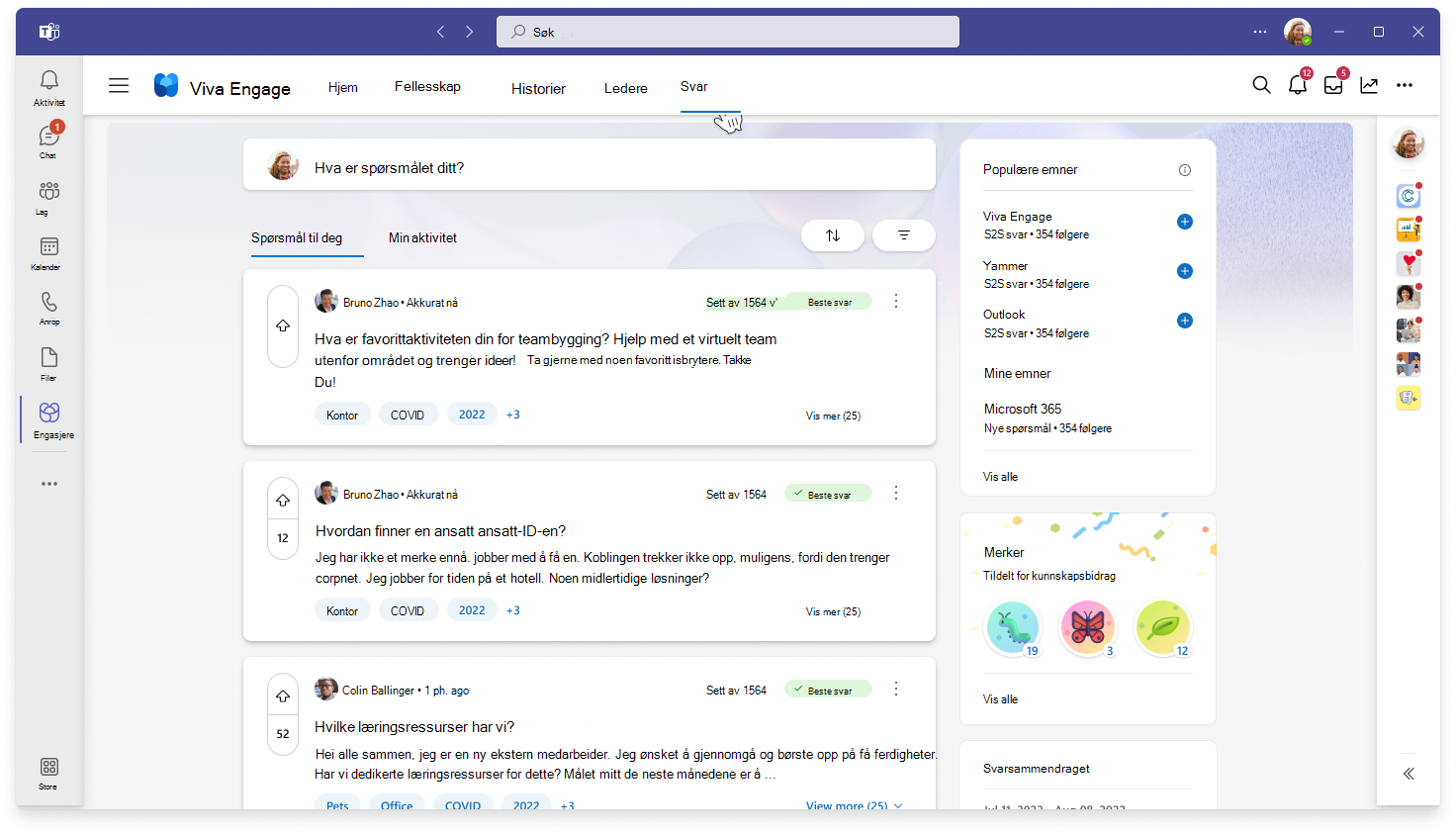
-
Velg Svar-fanen i Viva Engage Teams-appen for å gå til Svar-hjemmesiden.
-
Utforsk Svar-feedene dine: Spørsmål for deg er en personlig feed med spørsmål du kanskje kan svare på eller er interessert i å lese. Denne feeden er informert av flere individuelle og systemsignaler, inkludert emner som følges og populære emner.Aktiviteten min hjelper deg med å holde oversikten over spørsmål du har stilt, samhandlet med eller fulgt. Hvis du vil sortere og filtrere denne feeden, kan du velge Alle, Ulest eller Stilt spørsmål.
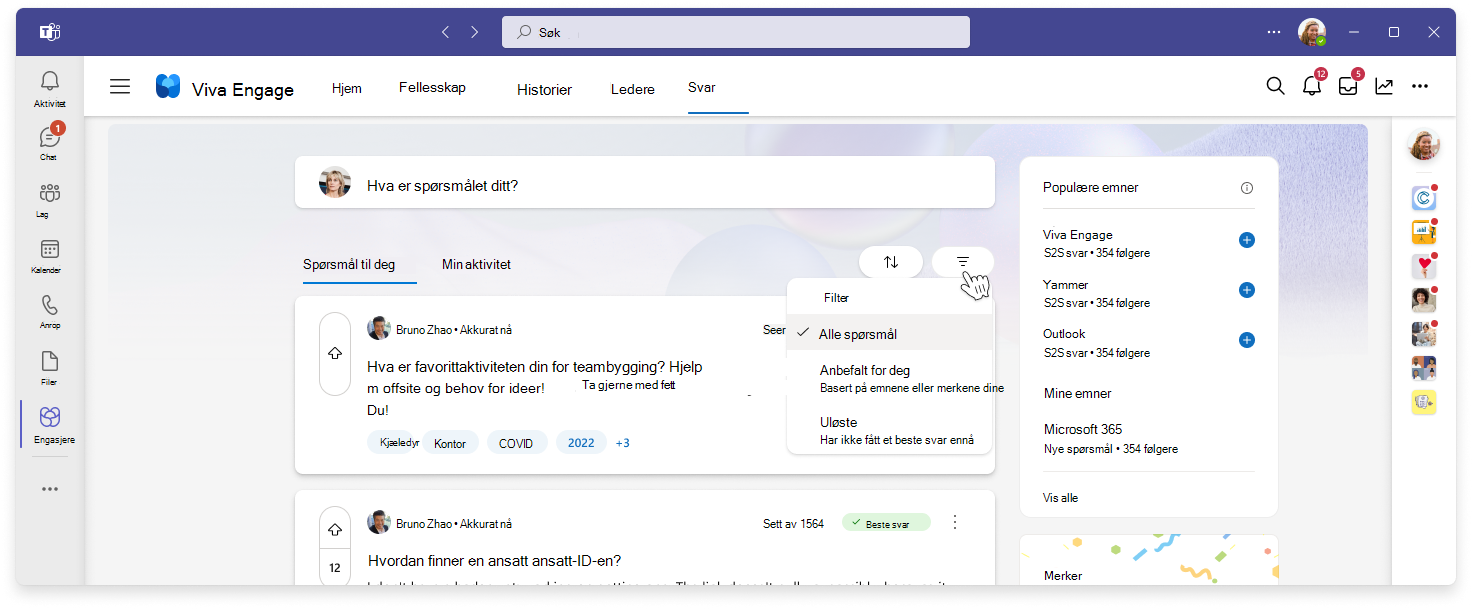
-
Bruk knappene Sorter og filtrer for å finne bestemte typer spørsmål du leter etter. Sorter etter recency for å finne de nyeste spørsmålene. Filtrer spørsmål for å se hva slags samhandling spørsmålet har fått så langt.
Alle brukere (inkludert de som ikke er tilordnet Viva Engage Knowledge Service Plan) kan få tilgang til svar i fellesskapene for å stille et spørsmål, eller til å reagere på spørsmål andre har lagt ut i fellesskapet.
-
Velg Fellesskap-fanen i Viva Engage Teams-appen.
-
Gå til et fellesskap du tilhører.
-
Velg Samtaler-fanen for å vise Svar-opplevelsen for fellesskapet.
-
Bruk ikonene nederst til å stille et spørsmål, eller til å reagere, svare eller stemme på et innlegg.
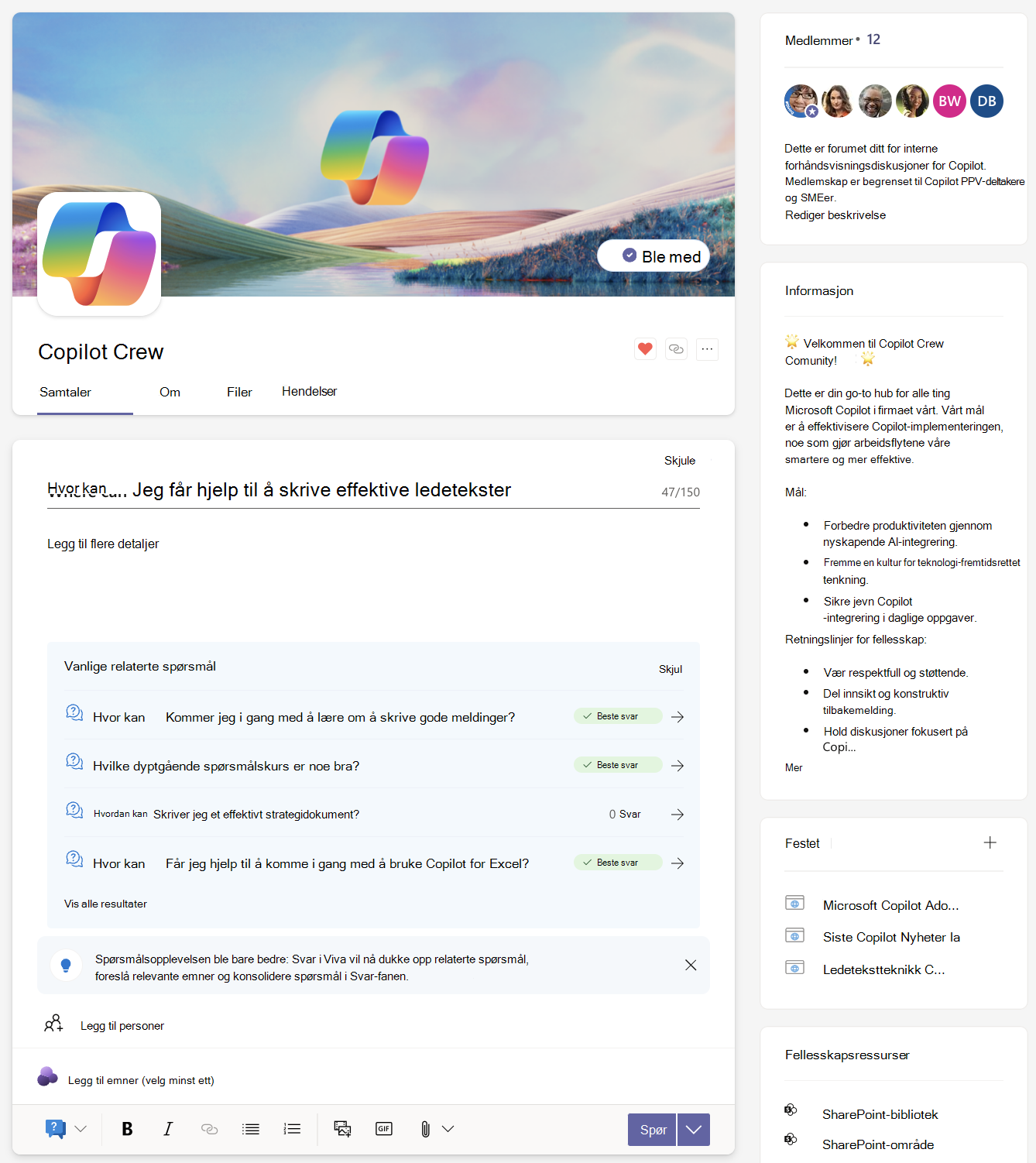
Hvis du vil finne svarrelatert innhold i Viva Engage, bruker du søkefeltet i den øverste navigasjonsmenyen.

Når du har skrevet inn søkeordene, returnerer Answers resultater etter relevans. Velg enten spørsmålstittelen eller Vis i full-knappen for å vise metadata (antall svar og visninger, forfatter og beste svar).
Tips!: Gå til Microsoft 365-hjemmesiden for å søke etter Svar-innhold på tvers av alle Microsoft-overflater, inkludert SharePoint og BingatWork.com. Velg Alle-fanen , og skriv deretter inn i søkefeltet i den øverste navigasjonsmenyen.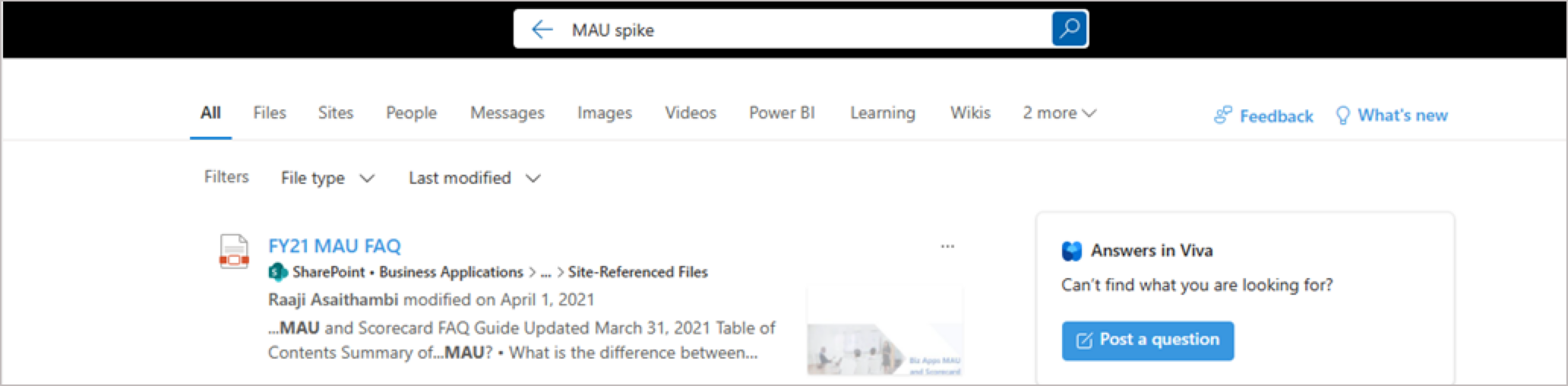
-
Skriv inn et spørsmål i feltet Hva er spørsmålet ditt fra toppen av Svar-hjemmesiden? Når du skriver, vises eksisterende lignende eller relaterte spørsmål under spørsmålet.
-
Velg et spørsmål for å vise flere detaljer.
-
Hvis du vil gå til alle søkeresultatene, velger du Vis alle resultater.
-
Hvis du vil gå tilbake til det pågående spørsmålet, velger du Tilbake eller velger Koblingen Legg inn som et spørsmål til høyre.Når du er klar til å stille et spørsmål, kan du se Svar i Viva: Still et spørsmål.










